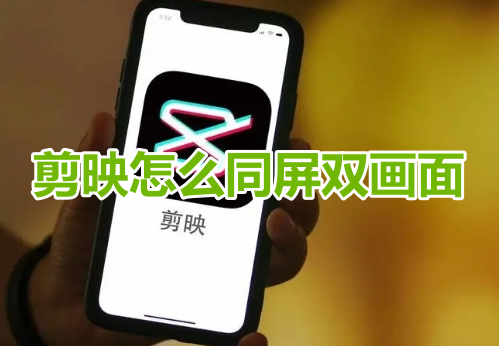
方法一:
1.打开手机上的剪映app,点击开始创作。
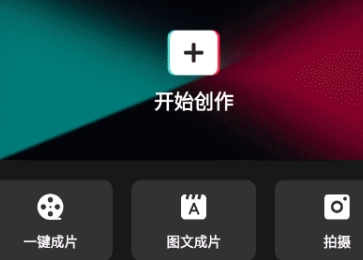
2.进入编辑页面后,选择特效功能。
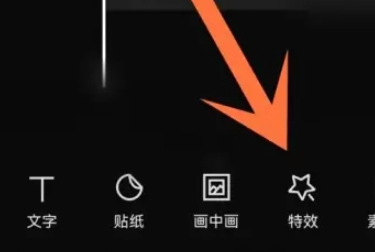
3.跳转页面后,点击画面特效。
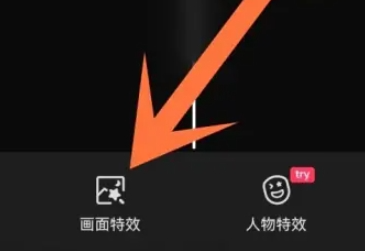
4.然后在下方菜单栏选择分屏功能。
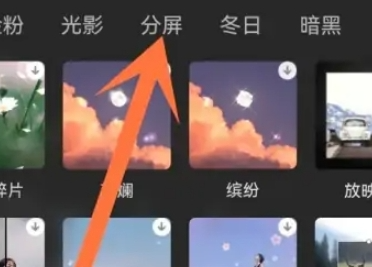
5.最后点击两屏功能,保存即可完成同屏双画面的操作。
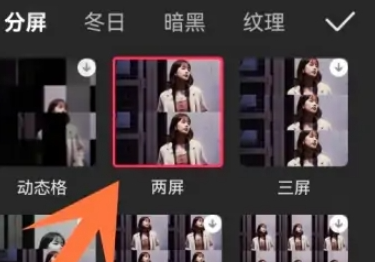
方法二:
1.先将一段需要制作的视频素材导入。
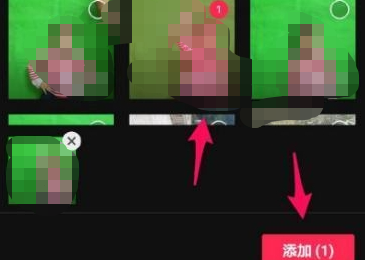
2.再选择下方的画中画功能选项。
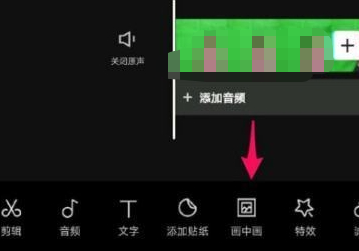
3.然后把另外一段不一样的视频添加进入。
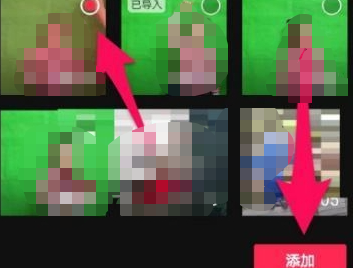
4.将两段不一样的视频分别放大缩小放置到不同的位置,根据需求调整。
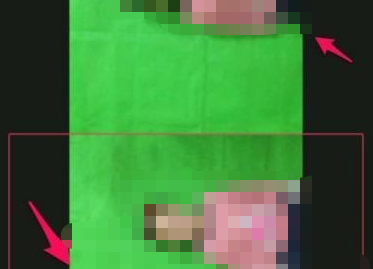
5.最后点击播放预览,满意保存即可完成剪映的同屏双画面无缝剪辑。
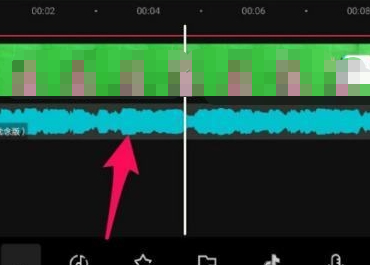
以上就是小编整理的剪映怎么同屏双画面,剪映同屏双画面制作教程的全部内容了,有帮助到你就快来下载吧!
推荐下载:剪映正版是一款功能强大、实用的视频剪辑应用,该应用主要提供视频剪辑功能,可以满足用户的视频制作需求,此外,还提供许多其他实用功能,如视频滤镜、音频处理等,让你的视频更具创意和魅力,如果你对视频制作感兴趣,不要错过这款实用的应用,快下载吧!
相关内容推荐阅读: